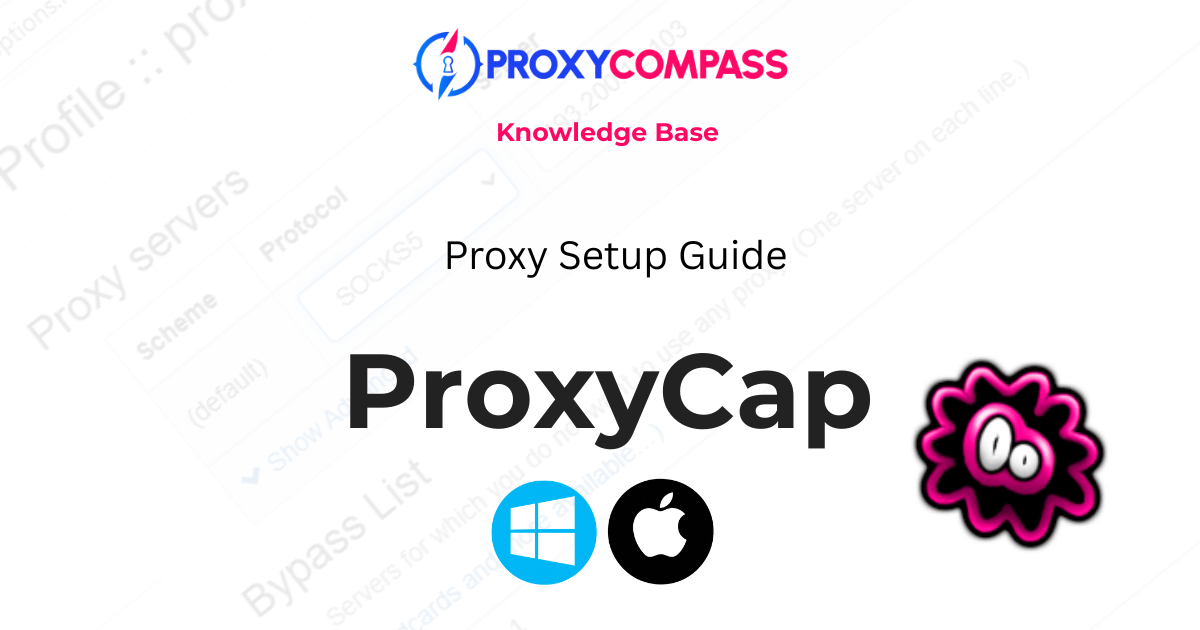
Trong hướng dẫn này, chúng tôi sẽ chỉ cho bạn cách thêm và cấu hình proxy trong ProxyCap. Bạn cũng sẽ học cách tạo quy tắc để kiểm soát chính xác hơn, trong trường hợp bạn chỉ muốn một số chương trình nhất định sử dụng proxy. Chúng tôi sẽ đề cập đến các mẹo hữu ích cho việc sử dụng hàng ngày và khám phá một số tính năng nâng cao mà chương trình cung cấp.
ProxyCap là gì?
ProxyCap là một công cụ đơn giản cho phép bạn thiết lập bất kỳ chương trình nào trên máy tính sử dụng proxy. Ngay cả khi chương trình không có cài đặt proxy, ProxyCap vẫn có thể chuyển hướng lưu lượng truy cập qua proxy bạn đã có mà không cần thiết lập phức tạp.
Phần mềm này dễ sử dụng, không yêu cầu kiến thức kỹ thuật và hoạt động với hầu hết các proxy thông dụng. Chương trình cung cấp bản dùng thử miễn phí, và phiên bản đầy đủ đi kèm với giấy phép sử dụng một lần với mức giá phải chăng.
Cách mở cài đặt ProxyCap
Trước khi thêm proxy hoặc tạo quy tắc, bạn cần mở cửa sổ cấu hình của ProxyCap. Kỳ lạ thay, nó không rõ ràng như bạn nghĩ — nhưng một khi bạn đã nắm được mẹo, thì mọi thứ rất dễ dàng.
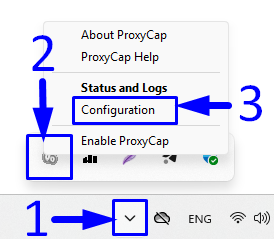
Sau đây là cách thực hiện:
- Nhấp vào Hiển thị các biểu tượng ẩn nút trong khay hệ thống (mũi tên nhỏ gần đồng hồ).
- Nhấp chuột phải vào biểu tượng.
- Lựa chọn Configuration từ menu.
Vậy thôi.
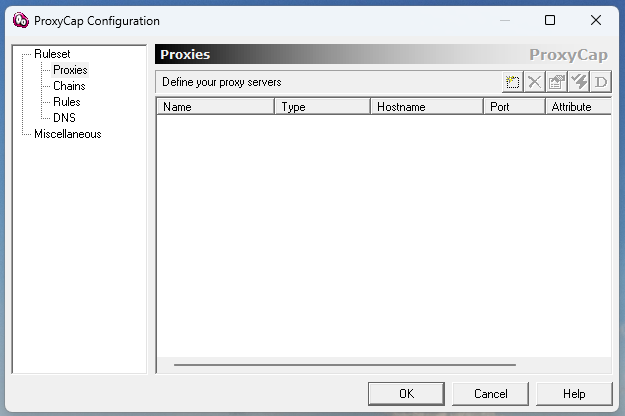
Bây giờ bạn sẽ thấy cửa sổ cài đặt chính nơi bạn có thể bắt đầu thiết lập mọi thứ.
Thêm Proxy mới vào ProxyCap
Để thêm máy chủ proxy mới vào ProxyCap:
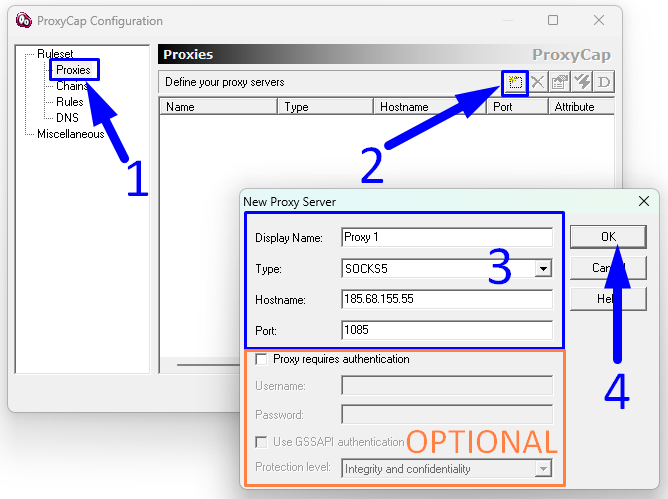
- Lựa chọn Proxies từ bảng điều khiển bên trái bên dưới Ruleset.
- Nhấp vào Thêm proxy nút (biểu tượng ngôi sao màu vàng) ở góc trên bên phải của phần Proxy.
- Trong cửa sổ bật lên, hãy điền vào các trường sau:
- Tên hiển thị – bất kỳ nhãn nào để xác định proxy (ví dụ, Người ủy nhiệm 1).
- Kiểu – chọn giao thức proxy (ví dụ: SOCKS5).
- Tên máy chủ – nhập địa chỉ IP của proxy.
- Hải cảng – chỉ định cổng (ví dụ: 1085).
- Phần tùy chọn: Nếu proxy của bạn yêu cầu thông tin đăng nhập, hãy đánh dấu vào ô Proxy yêu cầu xác thực và nhập của bạn tên tài khoản Và Mật khẩu.
- Nhấp chuột ĐƯỢC RỒI để lưu proxy.
Proxy bây giờ sẽ xuất hiện trong danh sách của bạn và có thể được sử dụng trong các quy tắc.
Tạo quy tắc trong ProxyCap
Quy tắc trong ProxyCap xác định cách lưu lượng được định tuyến qua proxy của bạn. Bạn có thể bắt đầu với một quy tắc chung duy nhất và sau đó tạo các quy tắc nâng cao hơn cho các chương trình cụ thể.
Ví dụ 1: Quy tắc chung
Đầu tiên, hãy tạo một quy tắc đơn giản để gửi tất cả lưu lượng từ mọi chương trình trên máy tính của bạn qua Người ủy nhiệm 1:
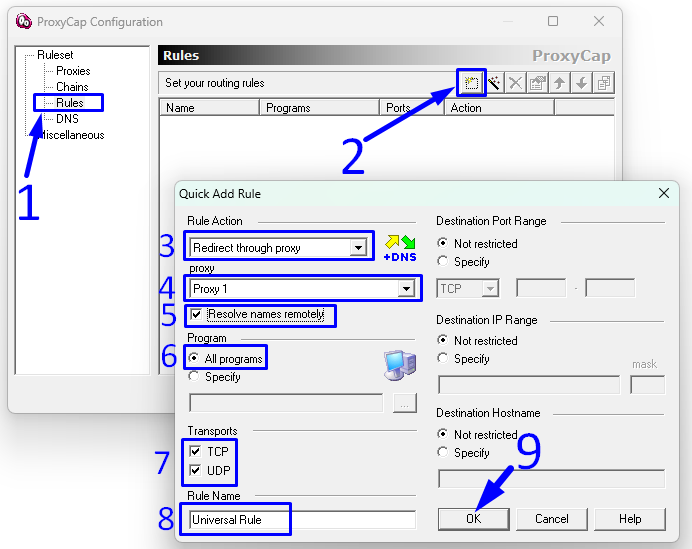
- Trong bảng điều khiển bên trái, chọn Rules.
- Nhấp vào Add Rule cái nút.
- bên trong Rule Action lĩnh vực, chọn Chuyển hướng qua proxy.
- Từ danh sách proxy, chọn Người ủy nhiệm 1.
- Để lại tùy chọn Giải quyết tên từ xa đã kiểm tra.
- bên trong Program phần, chọn Tất cả các chương trình vì vậy quy tắc này áp dụng trên toàn hệ thống.
- Hãy chắc chắn cả hai Giao thức TCP Và UDP được kiểm tra dưới Transports.
- Nhập tên cho quy tắc, ví dụ Quy tắc phổ quát.
- Nhấp chuột ĐƯỢC RỒI để lưu.
Bây giờ mọi lưu lượng truy cập của bạn sẽ được chuyển hướng qua Proxy 1.
Ví dụ 2: Quy tắc dành riêng cho chương trình
Để chứng minh tính linh hoạt của ProxyCap, chúng ta sẽ tạo ba quy tắc dành riêng cho chương trình, mỗi quy tắc được gán cho một proxy khác nhau:
- Quy tắc 2 – Định tuyến tất cả lưu lượng truy cập Firefox qua Proxy 2
- Quy tắc 3 – Định tuyến tất cả lưu lượng uTorrent qua Ủy quyền 3
- Quy tắc 4 – Định tuyến toàn bộ lưu lượng Telegram qua Proxy 4
Trình tự các bước gần như giống hệt với quy tắc chung được mô tả trước đó. Sự khác biệt duy nhất là Bước 6, thay vì chọn Tất cả các chương trình, bạn phải chỉ định tệp thực thi của chương trình đã chọn:
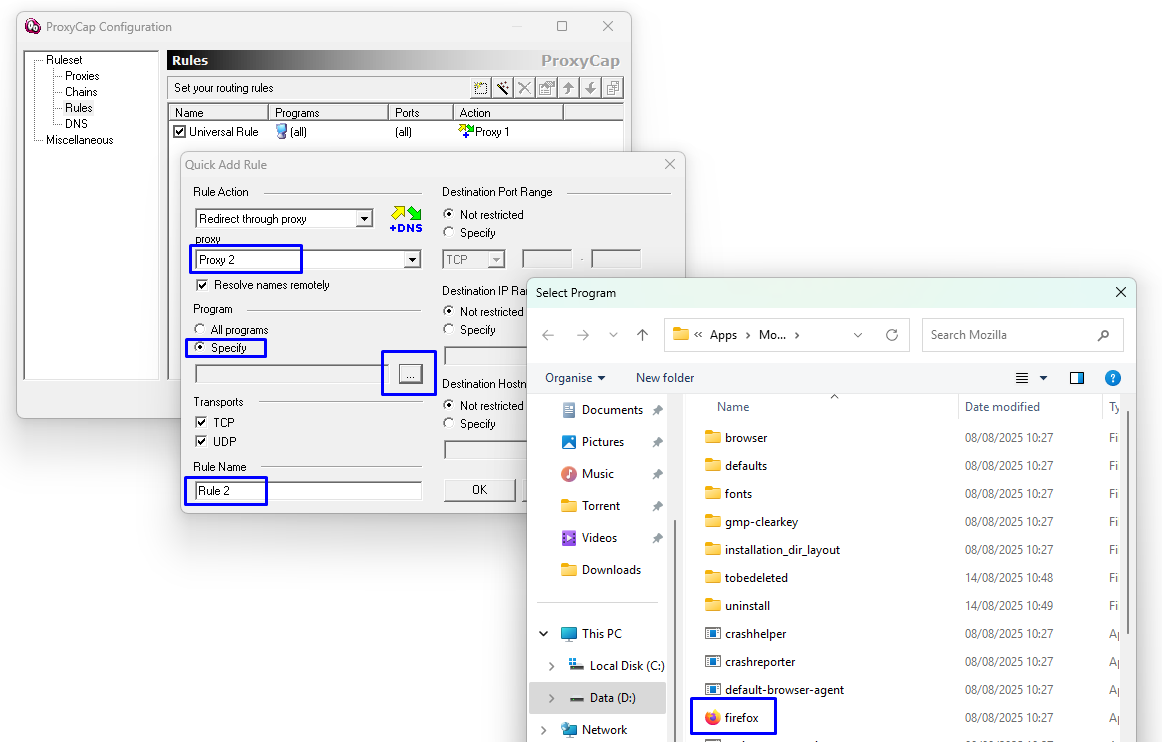
- bên trong Program phần, chọn Chỉ định.
- Nhấp vào nút duyệt (…).
- Điều hướng đến thư mục nơi chương trình được cài đặt và chọn tệp thực thi của nó (ví dụ: firefox.exe đối với Firefox, utorrent.exe cho uTorrent, hoặc telegram.exe cho Telegram).
Sau khi hoàn tất bước này, hãy tiếp tục như trước — xác nhận proxy, đặt tên cho quy tắc và nhấp vào ĐƯỢC RỒI để lưu.
Lặp lại các bước này cho từng chương trình.
Tại thời điểm này, ProxyCap được cấu hình với một quy tắc chung và ba quy tắc dành riêng cho chương trình:
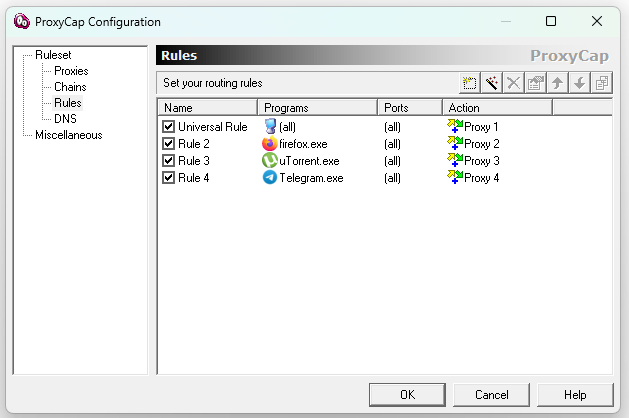
- Quy tắc phổ quát – định tuyến tất cả lưu lượng truy cập từ mọi chương trình thông qua Người ủy nhiệm 1.
- Quy tắc 2 – chỉ định tuyến lưu lượng Firefox qua Proxy 2.
- Quy tắc 3 – chỉ định tuyến lưu lượng uTorrent qua Ủy quyền 3.
- Quy tắc 4 – chỉ định tuyến lưu lượng Telegram qua Proxy 4.
Thiết lập này chứng minh rõ ràng cách ProxyCap cho phép sử dụng proxy toàn cầu và kiểm soát chính xác cho từng ứng dụng.
Các tính năng nâng cao của ProxyCap
Trong khi tính năng định tuyến proxy cơ bản của ProxyCap đã bao gồm hầu hết các tình huống phổ biến, phần mềm này còn bao gồm các tính năng nâng cao mạnh mẽ được thiết kế cho các trường hợp sử dụng cụ thể hoặc đòi hỏi khắt khe hơn.
Chuỗi Proxy
Một trong những tính năng nổi bật của ProxyCap là khả năng định tuyến lưu lượng truy cập qua một chuỗi tối đa 16 proxy. Các proxy này có thể thuộc nhiều loại khác nhau — ví dụ: một đường hầm SSH theo sau là một proxy SOCKS5 và kết thúc bằng một proxy HTTPS. Thiết lập này có thể hữu ích cho việc tạo đường hầm đa lớp hoặc bỏ qua các hạn chế phân lớp. Mỗi proxy trong chuỗi được xác thực riêng lẻ và toàn bộ chuỗi có thể được kiểm tra trong ứng dụng trước khi sử dụng.
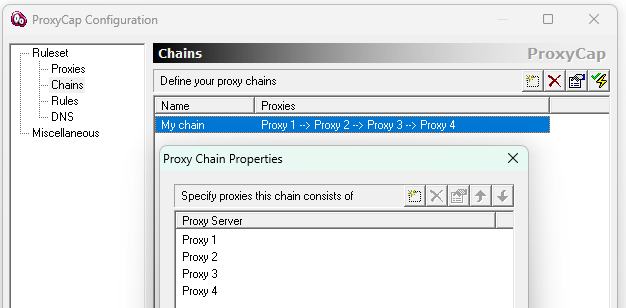
Ví dụ sử dụng: Kết nối lưu lượng truy cập ứng dụng của bạn qua máy chủ SSH ở Đức, sau đó là proxy SOCKS5 ở Hoa Kỳ và cuối cùng gửi lưu lượng đến đích thông qua proxy HTTPS ở Singapore. Thiết lập này giúp che giấu nguồn gốc lưu lượng truy cập và cung cấp khả năng kiểm soát định tuyến nâng cao.
Hỗ trợ đường hầm SSH
Không giống như hầu hết các máy khách proxy khác, ProxyCap cho phép bạn sử dụng máy chủ SSH làm cổng proxy. Sau khi được cấu hình, nó sẽ tự động thiết lập kết nối SSH và định tuyến lưu lượng ứng dụng đã chọn qua đường hầm. Không cần máy khách SSH của bên thứ ba hoặc cấu hình bổ sung.
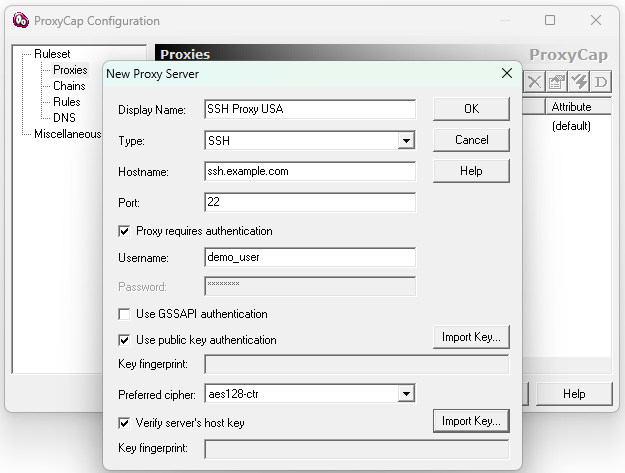
Ví dụ sử dụng: Truy cập các dịch vụ nội bộ sau tường lửa bằng cách định tuyến máy khách cơ sở dữ liệu của bạn thông qua proxy SSH đến máy chủ từ xa có quyền truy cập vào mạng nội bộ.
Hỗ trợ UDP
ProxyCap hỗ trợ cả lưu lượng TCP và UDP. Điều này rất cần thiết cho các ứng dụng như công cụ VoIP và trò chơi trực tuyến phụ thuộc vào giao tiếp UDP độ trễ thấp. Để chuyển hướng UDP, cần sử dụng loại proxy SOCKS5 hoặc Shadowsocks. Có thể chuyển đổi cả tùy chọn UDP và TCP khi tạo quy tắc.
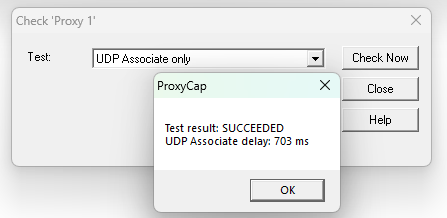
Ví dụ sử dụng: Buộc Skype hoặc trò chơi nhiều người chơi trực tuyến gửi cả lưu lượng UDP và TCP qua proxy SOCKS5, đảm bảo định tuyến proxy nhất quán cho các cuộc gọi và phiên chơi trò chơi.
DNS qua Proxy
ProxyCap ngăn chặn rò rỉ DNS bằng cách cho phép thực hiện mọi thao tác phân giải tên từ xa — thông qua máy chủ proxy. Tùy chọn này, được gắn nhãn “Giải quyết tên từ xa”, có sẵn theo quy tắc và được khuyến nghị nếu bạn muốn tránh lộ các truy vấn DNS cục bộ.
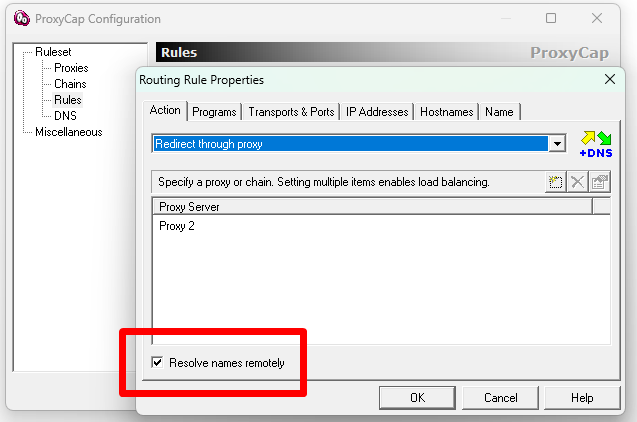
Ví dụ sử dụng: Bạn đang sử dụng proxy để truy cập nội dung bị giới hạn địa lý. Việc bật DNS từ xa đảm bảo rằng các yêu cầu DNS của bạn cũng được xử lý bởi máy chủ proxy, chứ không phải ISP cục bộ của bạn.
Hỗ trợ Proxy HTTP thông thường
ProxyCap có thể chuyển hướng lưu lượng truy cập qua các proxy HTTP cơ bản không hỗ trợ phương thức CONNECT. Điều này cho phép nó xử lý các yêu cầu HTTP thông thường trong các mạng chỉ có chức năng proxy hạn chế — một tính năng không có trong nhiều công cụ tương tự.
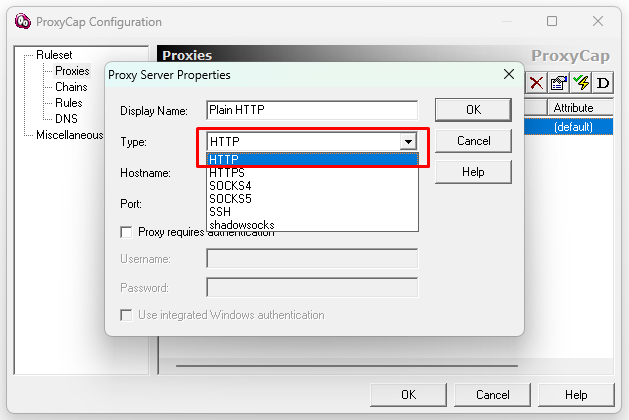
Ví dụ sử dụng: Chuyển hướng lưu lượng truy cập từ trình duyệt cũ hoặc công cụ cập nhật phần mềm thông qua proxy HTTP cơ bản của công ty chỉ chấp nhận các yêu cầu HTTP trực tiếp.
Dùng thử miễn phí trên Windows hoặc macOS
ProxyCap hoạt động trên cả Windows và macOS, và bạn có thể dùng thử miễn phí tất cả các tính năng của nó trong thời gian dùng thử 30 ngày. Khoảng thời gian này là quá đủ để xem nó xử lý thiết lập của bạn như thế nào và liệu có phù hợp với quy trình làm việc của bạn hay không.
➡️ Truy cập trang web chính thức của ProxyCap
➡️ Hãy thử ProxyCap với bản dùng thử proxy miễn phí từ ProxyCompass
Cùng nhau, chúng cung cấp cho bạn mọi thứ bạn cần để thử nghiệm các loại proxy và quy tắc khác nhau trước khi đưa ra quyết định.




